So lauten die Titel von den meisten Webseiten und Videos, in denen erklärt wird, wie man die Qualität (Grafik usw.) des Spieles herunterstellt um notgedrungen noch ein paar FPS aus den Spielen herauszuholen. Da man damit weniger FPS als unschöne Grafik bekommt ist wohl den meisten bewusst. Aber trotzdem werden diese Seiten sehr oft aufgerufen, meist von denen, die nicht einmal konstant 20 FPS in Spielen wie Minecraft haben. Deshalb gibt es jetzt diese Tipps, die ich selbst benutze und sehr überzeugt bin, dass diese auch bei Anderen funktioniert.
Achtung: Ich übernehme keine Haftung wenn etwas bei Nachahmung dieser Tipps passiert. Der PC oder Laptop KANN sich z.B. stark erhitzen (ungefähr 60-90°C), was eventuell zur Beschädigung der Hardware führen kann. Zur Vermeidung steht weiter unten noch mehr.
Es wird benötigt: Ein Laptop (Die meisten Tipps können auch am PC ausgeführt werden), eine Nvidia Geforce Grafikkarte (Nvidia Geforce GTX 970, 1050, 1060 oder 1080 um mal ein paar Beispiele zu nennen) die noch nicht komplett veraltet sind), mindestens 4 GB RAM, einen relativ guten Prozessor (Intel i-5 oder i-7), ein einigermaßen gutes Belüftungssystem (Rechner auf einen Tisch oder bestenfalls auf ein Cooling Pad stellen, um eine gute Kühlung zu ermöglichen), ein Windows 7, 8 oder 10 System, das Ladekabel vom Laptop, alles in Allem einen Durchschnittlichen-Laptop/PC
Tipp 1: Ladekabel anschließen (funktioniert logischerweise nur bei einem Laptop)
Dies ist der einfachste und zugleich effektivste Tipp um viel mehr FPS in jedem Spiel zu bekommen (bei mir jedenfalls). Die Hardware wird mit mehr Strom versorgt, was zu höherer Leistung führt, aber den Laptop auch sehr stark erhitzen kann. Zur besseren Kühlung den Laptop z.B. auf eine Glatte Oberfläche z.B. auf einen Tisch oder ein Cooling Pad stellen. Man kann alle paar Monate auch den Laptop von Staub und Schmutz befreien, darüber sollte man sich aber noch einmal genauer belesen.
Tipp 2: Damit Tipp 1 funktioniert, sollte man bei einem Laptop unten rechts in der Taskleiste einen Rechtsklick auf das Batteriesymbol machen und Energieoptionen anwählen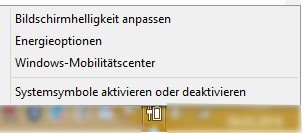
Dann bei Ausbalanciert oder Höchstleistung einen Punkt setzen, um noch mehr Leistung und somit auch mehr FPS hervorzurufen. 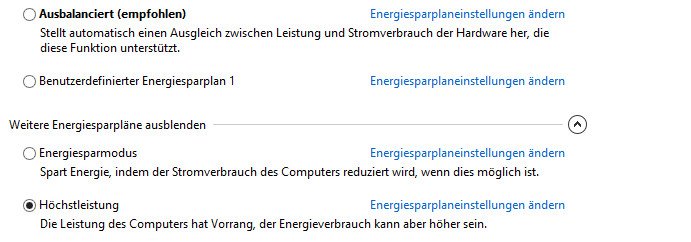
Tipp 3: Die Nvidia Systemsteuerung aufrufen.
Wenn man eine geeignete Grafikkarte hat, kann man mit einem Rechtsklick auf den Desktop die Nvidia Systemsteuerung öffnen. 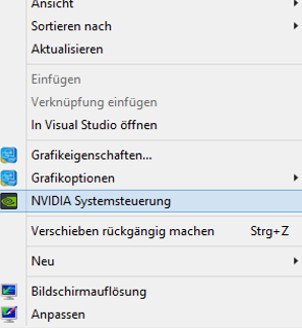
Nach kurzer Zeit sollte sich das Fenster aufbauen. 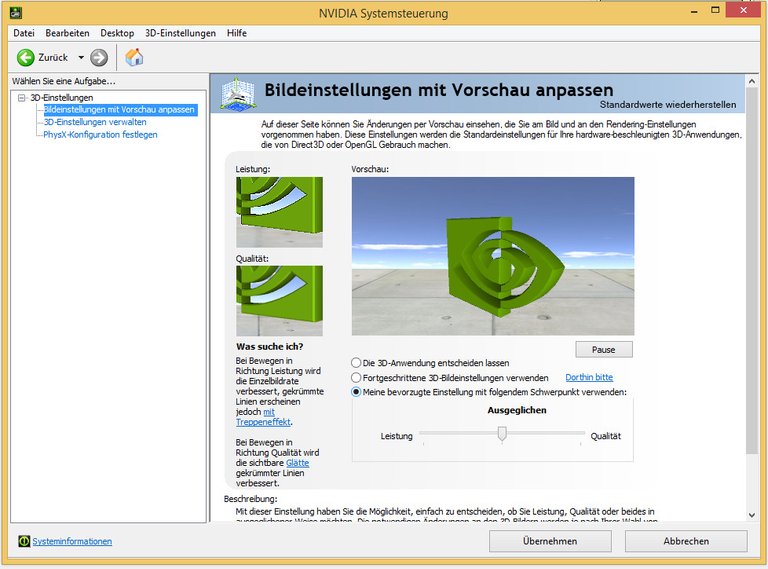 Dort bei Bildeinstellungen mit Vorschau anpassen (links) kann man einen Haken bei Meine bevorzugten Einstellungen mit folgendem Schwerpunkt einen Haken setzen. Danach kann man den Regler von rechts nach links in die Mitte oder auch nach ganz links schieben, was schlechtere Qualität aber mehr Leistung hervorruft.
Dort bei Bildeinstellungen mit Vorschau anpassen (links) kann man einen Haken bei Meine bevorzugten Einstellungen mit folgendem Schwerpunkt einen Haken setzen. Danach kann man den Regler von rechts nach links in die Mitte oder auch nach ganz links schieben, was schlechtere Qualität aber mehr Leistung hervorruft.
Danach kann man zu 3D Einstellungen verwalten wechseln, die Einstellungen für alle Programme ändern, oder unter Programmeinstellungen ein Programm z.B. Minecraft auswählen, indem man Minecraft startet, dann Hinzufügen auswählt und Java(TM) Platform SE binary auswählt. Sollte dieses Programm dort zweimal aufgelistet sein, schließt man das Hinzufügen-Fenster und danach auch Minecraft. Wenn man dann noch einmal auf Hinzufügen klickt, sollte, sofern oben rechts Kürzlich verwendet steht, Java(TM) Plattform SE binary weiter oben stehen.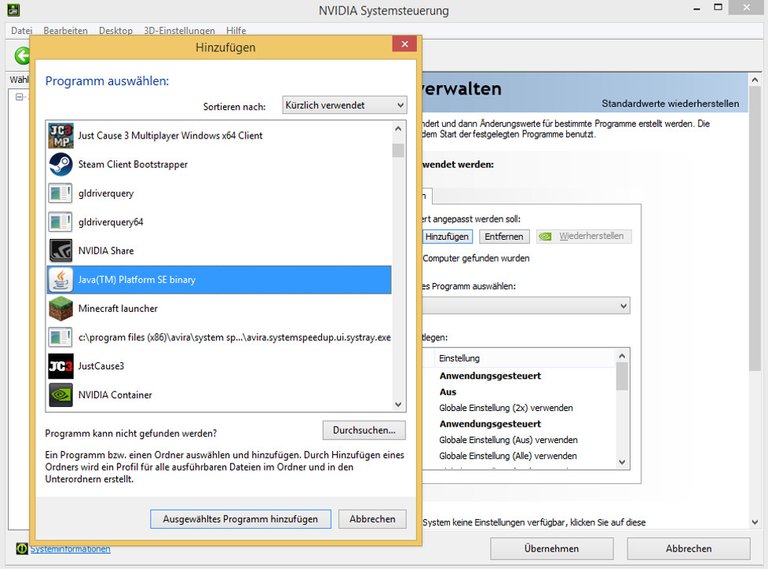 Dieses Programm auswählen und die in den Screenshots gezeigten Einstellungen anwenden. Am besten beliest man sich noch einmal in Internet, was diese Einstellungen genau machen und wendet sie dann an. Natürlich kann man auch unter Punkt 2 den Nvidia Hochleistungsprozessor auswählen(Mehr Leistung).
Dieses Programm auswählen und die in den Screenshots gezeigten Einstellungen anwenden. Am besten beliest man sich noch einmal in Internet, was diese Einstellungen genau machen und wendet sie dann an. Natürlich kann man auch unter Punkt 2 den Nvidia Hochleistungsprozessor auswählen(Mehr Leistung).
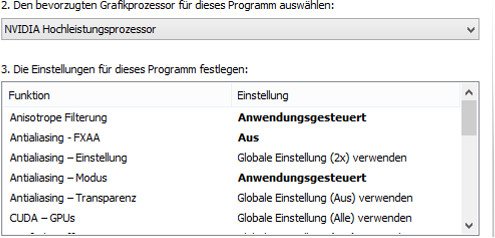
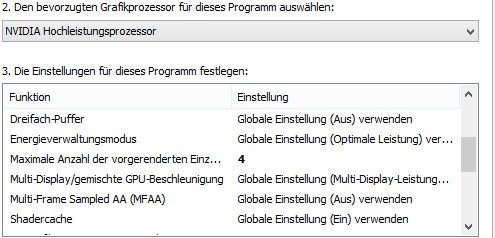
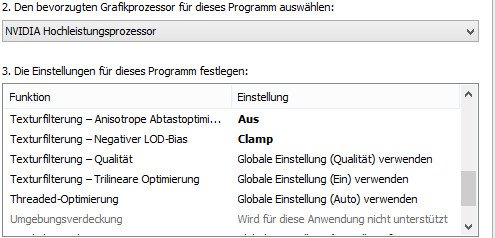
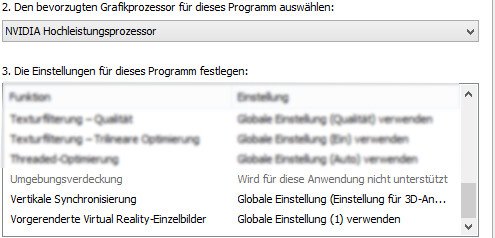
Tipp 4: Spiele auf einer SSD installieren.
Solid State Drives sind eine tolle Sache. Klein, schnell, leise und sehr teuer. Eine SSD kann man mit einer etwas größeren SD Karte vergleichen. Sie haben eine Schreibrate von z.B. 3200 Mb/s und eine Leserate von 1900 Mb/s (Samsung 960 EVO M.2 SSD). Die größeren kosten aber gerne mal bis zu 500€ (1 TB). Aber für ein paar Spiele reicht auch eine eher kleinere. Die meisten neueren Laptops haben schon eine eingebaut, auf der Windows installiert ist, damit der PC schneller hochfährt. Wenn man die Spiele darauf installiert, werden die Daten schneller gelesen bzw. geschrieben, was die Ladezeiten verkürzt hustFallout 4hust.
Sie haben eine Schreibrate von z.B. 3200 Mb/s und eine Leserate von 1900 Mb/s (Samsung 960 EVO M.2 SSD). Die größeren kosten aber gerne mal bis zu 500€ (1 TB). Aber für ein paar Spiele reicht auch eine eher kleinere. Die meisten neueren Laptops haben schon eine eingebaut, auf der Windows installiert ist, damit der PC schneller hochfährt. Wenn man die Spiele darauf installiert, werden die Daten schneller gelesen bzw. geschrieben, was die Ladezeiten verkürzt hustFallout 4hust.
Tipp 5: Wenn diese Tipps nicht unbedingt so geholfen haben, wie sie sollten, kann man es aber auch noch mit anderer Software versuchen, die mehr Einstellungsmöglichkeiten für das Spiel mit sich bringt, sofern welche existiert. Andernfalls kann man in den Grafikeinstellungen die Details etwas herunterstellen. Z.B. ist die Sichtweite ein größer Leistungsfresser.
Das war es nun auch mit den Tipps, um bei Spielen mehr FPS zu bekommen. Wenn diese Tipps geholfen haben upvote doch diesen Post, um ihn für andere Leute sichtbar zu machen, die auch solche Probleme haben. Sollten noch andere Tipps bekannt sein, schreibe sie doch in die Kommentare.